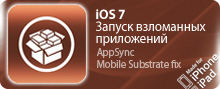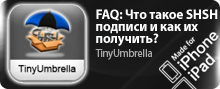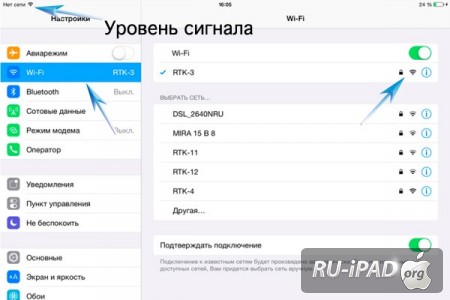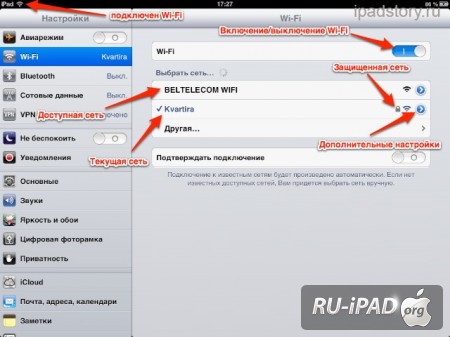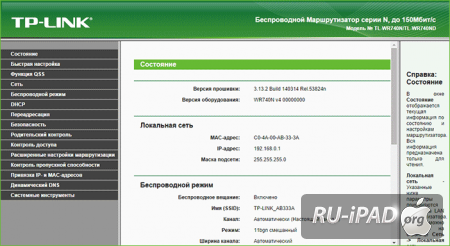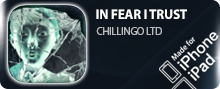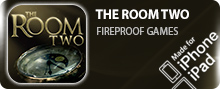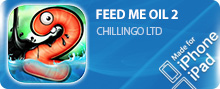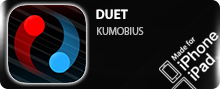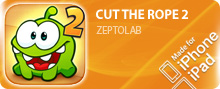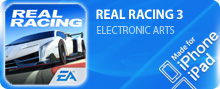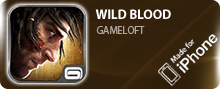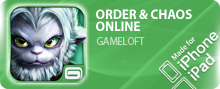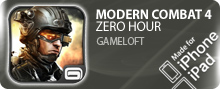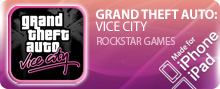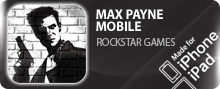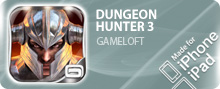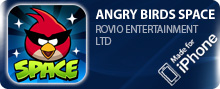Если iPhone, iPad или iPod touch не подключаются к сети Wi-Fi
Нередко бывает так, что придя в кафе, другое заведение, где есть бесплатный доступ к Wi-Fi, пользователи сталкиваются с тем, что «яблочный» девайс не видит, не ловит Интернет через беспроводную сеть. Сразу возникает вопрос, что стало причиной подобного поведения айфон, айпад? Почему устройство внезапно перестало ловить Wi-Fi? Рассмотрим причины, приведем пути решения проблем.
Нередко бывает так, что придя в кафе, другое заведение, где есть бесплатный доступ к Wi-Fi, пользователи сталкиваются с тем, что «яблочный» девайс не видит, не ловит Интернет через беспроводную сеть. Сразу возникает вопрос, что стало причиной подобного поведения айфон, айпад? Почему устройство внезапно перестало ловить Wi-Fi? Рассмотрим причины, приведем пути решения проблем.
Как подключить айфон, айпад к беспроводной сети
Все современные модели айфон, айпад оснащены системой беспроводного соединения с Wi-Fi. Владельцы «яблочных» девайсов могут подключаться к любому источнику сети, к примеру к домашнему роутеру, любому хот-споту» в офисах, кафе, ресторанах, метро.
Чтобы подключить мобильный девайс к Вай-фай, необходимо:
- Перейти в Настройки.
- Найти пункт (точку доступа) к Wi-Fi.
- Ввести пароль сети (если есть). При этом в общественных местах вай-фай незапоролен и можно совершенно бесплатно осуществлять Интернет-серфинг. При подключении домашнего роутера, пароль, как правило, сообщают при подключении устройства и его в любой момент может по своему усмотрению сменить пользователь.
Если с айфон, айпад все в порядке, чтобы проверить работает ли Wi-Fi, посмотрите в правый верхний угол дисплея. Там должна быть иконка вай-фай, поэтому можно пользоваться браузером.
Конечно, если невозможно подключиться к беспроводной сети, нет 3/4G соединения, войти в Сеть невозможно, что может создать определнные неудобства для пользователей мобильных устройств. Поэтому рассмотрим, что делть в такой ситуации.
Почему айфон, айпад не ловят Wi-Fi
Если айфон, айпад не видят, не подключаются к Вай-фай, прежде всего, рекомендуем проверить качество сигнала. Убедитесь, что ваш мобильный девайс находится непосредственно в зоне действия вай-фай. Также стоит проверить, если нет подключения дома, работает ли роутер, есть ли доступ к Сети интернет на других устройствах (ноутбуке, планшете). Возможно, возникли проблемы у вашего интернет-провайдера. В этом случае доступ к Интернет будет отсутствовать и на других устройтвах, принимающих сигнал от маршрутизатора.
Убедитесь, что интерфейс Wi-Fi включен, отображается сеть.
Перейдите в «Настройки» > Wi-Fi. Проверьте или включен интерфейс Wi-Fi, после чего выберите и нажмите на имя сети, к которой хотите подключиться. Если с названием сети стоит синяя галочка, это означает, что подключение устройство прошло успешно. Введите запрашиваемый для входа (подключения) пароль. В крайнем случае перезагрузите роутер, проверьте его ПО и при необходимости обновите его до последней актуальной версии, согласно инструкции к устройству. Можно просто отключить модем, роутер от элеткросети на несколько секунд. Если не удается подключиться к сети, к Интернету, убедитесь, что маршрутизатор подключен к модему, и работает корректно.
Совет! Если iOS обнаружит проблему с подключением к Wi-Fi, на дисплее отобразятся рекомендации по ее устранению под именем сети вай-фай, к которой установливается подключение. К примеру может отображаться уведомление «Нет подключения к Интернету». Чтобы получить дополнительную информацию, нажмите имя сети Wi-Fi.
Одной из причин того, что нет доступа к Интернету по беспроводному соединению, можно назвать устаревшее ПО на вашем iPhone, iPad, iPod. Если на iPad 2, iPad Mini установлена старая версия ОС iOS, рекомендуем обновить программное обеспечение.
Если с источниками сети проблем нет, можно перейти в «Авиарежим» на вашем устройстве, после чего снова переключится в обычный режим. Если это не помогло, попробуйте перезагрузить мобильный девайс.
Радикальные способы решения проблемы
Если выше приведенные методы не помогли, айфон, айпад не видят вай-фай, возможно поможет следующий совет. Нажмите на значок «i». который можно увидеть возле вашей сети, после чего нажимаем «Забыть эту сеть». Если и этот метод не помог, можно попробовать использовать крайние методы. В настройках устройства выбираете пункт «Сброс», затем если нужно, вводим пароль, после чего выбираем «Сбросить настройки сети».
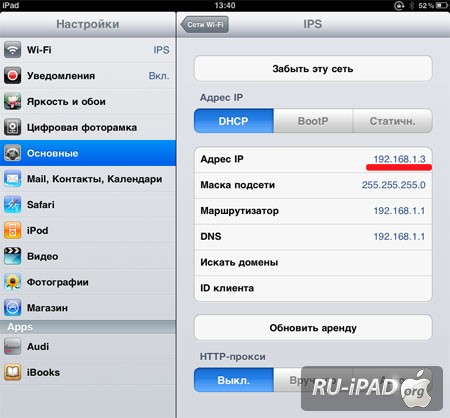
Важно! После проведенных манипуляций обнуляются все настройки, которые были связаны с Интернетом. Так же будут удалены все ранее сохраненные пароли. Поэтому этот способ решения проблемы рекомендуем использовать только в крайних случаях.
Еще одним радикальным способом, которая, возможно поможет решить проблему не подключения мобильных устройств к вай-фай, можно назвать восстановление данных из резервных копий. Конечно, если вы имеете сохраненные копии в Айтюнс. Подключите айфон, айпад к ПК, запустите Айтюнс, после чего вручную обновите ПО для вашего девайса. Сразу отметим, что в этом случае будут удалены все персональные данные.
Почему iPhone, iPad, iPod touch не подключаются к вай-фай, причины
Очень часто бывает так, что айпад, айфон не видят беспроводного соединения из-за аппаратных, технических сбоев, вызванных механическими, другими неблагоприятными воздействиями. К примеру очень часто передатчик. который отвечает за подключение к вай-фай выходит из-за падения, сильного удара, пападания во внутрь устройства влаги, воды, пыли, сторонних предметов (мелкий сор).
Сильное механическое воздействие, удар, влага внутри смартфона, планшета нередко приводят к поломке шлейфа, который соединяет процессорную часть iPad c модемной платой. В этом случае, единственным правильным решением станет обращение в специализированные сервисные центры по ремонту купертиновской техники. Специалисты после диагностики установят первопричину, устранят возможную неисправность. Не рекомендуем самостоятельно ремонтировать Иос-девайсы поскольку не имея опыта, соответствующего оборудования можно только навредить своему мобильному устройству и ремонт выйдет намного дороже.
Если айпад, айфон были привезены из США, скорее всего в настройках домашнего роутера стоит ограничение количества свободных каналов. В Европе для беспроводного соединения используется 12-13 каналов, а в США всего лишь 11. Поэтому если ваш роутер раздает сигнал, к примеру, на 12-м канале, «яблочный» девайс его попросту не увидит. Чтобы решить эту проблему, выполняем действия в следующей последовательности:
- Переходим в настройки роутера. В адресную строку нужно ввести адрес устройства. Он уникален для каждого производителя. К примеру, для некоторых моделей подходит 192.168.1.1 или 192.168.10.1. Точный адрес должен быть указан в инструкции к пользованию.
- Попав в меню, перейдите в раздел «Расширенные настройки» - подраздел «Wi-Fi» и уже оттуда - в «Основные настройки».
- Теперь нужно поменять страну (Россия) на United States (USA). Подтверждаем действия, нажав «Сохранить изменения».
Как правило, настройки в каждой конкретной модели роутера могут выглядеть иначе, но при этом принцип везде будет аналогичным. Если все действия были выплнены правильно, айпад, айфон должны без проблем подключиться по беспроводному соединению.
Если все приведенные рекомендации не помогли решить проблему с подключение «яблочных» девайсов к вай-фай, рекомендуем обратиться за помощью в авторизирированные сервисные центры. специалисты в максимально кратчайшие сроки устранят проблему, проведут замену вышедших из строя комплектующих.
Администрация ресурса рекомендует Вам пройти простую процедуру регистрации и стать пользователем лучшего интернет-ресурса о apple гаджетах, а если Вы делали это ранее, авторизируйтесь через блок авторизации в самом верху страницы. Станьте частью армии наших пользователей: общайтесь, качайте, делитесь мнениями и реализуйте свой скрытый потенциал. ;)